Το Excel παρέχει έναν τρόπο αντιμετώπισης των συστοιχιών. Μερικές φορές γίνεται μια ξέφρενη ανάγκη να εφαρμοστεί ο τύπος, ή να κάνετε οποιαδήποτε άλλη λειτουργία χρησιμοποιώντας συστοιχίες. Χρησιμοποιώντας συστοιχίες μπορείτε να ασχοληθείτε ταυτόχρονα με δύο λίστες δεδομένων. Υπερτερώ Παράταξη οι τύποι εξουσιοδοτούν τον χρήστη να ασχολείται με σειρά δεδομένων / τιμών αντί να διαχειρίζεται μία μοναδική τιμή δεδομένων. Σε αυτή τη θέση θα εφαρμόσουμε απλή λειτουργία πίνακα πάνω από τα κελιά δεδομένων για να βρούμε το SUM των τιμών.
Εκκινήστε το Excel 2010 και ανοίξτε ένα φύλλο δεδομένων στο οποίο θέλετε να εφαρμόσετε τη λειτουργία Array. Για να ξεκινήσετε με τη χρήση πίνακα, έχουμε συμπεριλάβει ένα δελτίο δεδομένων, που περιέχει πεδία, Όνομα, στοιχείο και τιμή όπως φαίνεται στο παρακάτω στιγμιότυπο οθόνης.

Τώρα πρέπει να αξιολογήσουμε το άθροισμα όλωντιμή προϊόντος, γι 'αυτό πρέπει να πολλαπλασιάσουμε κάθε στοιχείο που πωλείται με την αντίστοιχη τιμή του. Για παράδειγμα, πρέπει να πολλαπλασιάσουμε κάθε στοιχείο με την τιμή του και να δείξουμε το αποτέλεσμα (4 * 400 = 1600, 3 * 233 κλπ.).
Γι 'αυτό, πρέπει να εκτελέσουμε τη λειτουργία πίνακα. Πρώτα θα δώσουμε στην κυψέλη μια ετικέτα Συνολική Πώληση, κάτω από το τραπέζι.

Τώρα θα γράψουμε μια φόρμουλα στο κελί δίπλα Συνολική Πώληση.
Η σύνταξη του απλού τύπου SUM είναι?
= SUM (σειρά πινάκων * σειρά πίνακα)
Αλλά αυτό δεν θα μας επιστρέψει το επιθυμητό αποτέλεσμα,Για την αξιολόγηση του σωστού αποτελέσματος πρέπει να αξιολογήσουμε τον τύπο με την εφαρμογή της φόρμας συστοιχίας πάνω του. Για να ενημερώσουμε το Excel, πρέπει να χρησιμοποιήσουμε πίνακα. θα πατήσουμε το πλήκτρο πρόσβασης (Ctrl + Shift + Enter), αφού εφαρμόσουμε τον τύπο.
= SUM (C2: C11 * D2: D11)
Στο Excel υπάρχει ένας καθορισμένος τρόπος χρήσης του πίνακα, οπότε μετά τη σύνταξη της φόρμας θα χρησιμοποιήσουμε το πλήκτρο Ctrl + Shift + Enter.
{= SUM (C2: C11 * D2: D11)}}
Αυτό θα αξιολογήσει το άθροισμα όλων των προϊόντων, πολλαπλασιάζοντας τον αριθμό των μονάδων που αγοράστηκαν από κάθε προϊόν με την τιμή του.
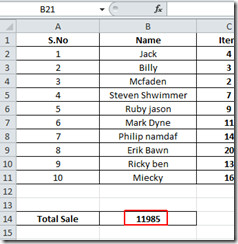
Τώρα θα μετατρέψουμε απλώς την τιμή της κυψέλης σε αξία νομίσματος, έτσι θα προχωρήσουμε Σπίτι καρτέλα και Από Αριθμός , κάντε κλικ στο αναπτυσσόμενο κουμπί, κάντε κλικ στο κουμπί Νόμισμα, όπως φαίνεται στο παρακάτω στιγμιότυπο οθόνης.
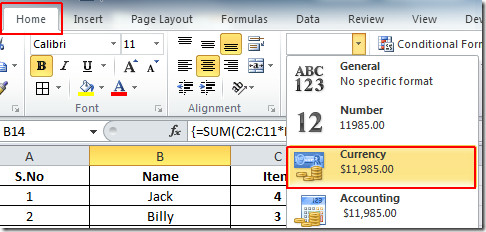
Αυτό θα αλλάξει την τιμή στο προεπιλεγμένο νόμισμα, όπως φαίνεται στο παρακάτω στιγμιότυπο οθόνης.
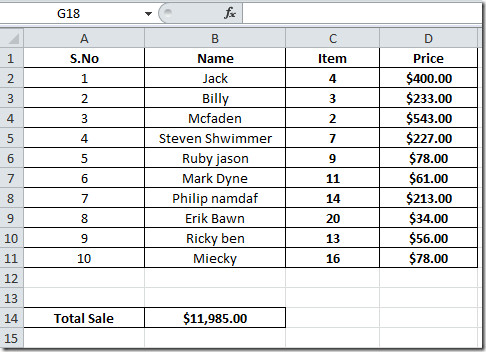
Μπορείτε επίσης να ελέγξετε τους οδηγούς που έχουν προηγουμένως αναθεωρηθεί σχετικά με τη χρήση του τύπου REPT για να δημιουργήσετε ιστόγραμμα & Χρήση της λειτουργίας πληρωμής στο Excel.












Σχόλια